- लॉबी त्रुटि को होस्ट करने में विफल होना बहुत गंभीर है क्योंकि आप कोई गेम नहीं खेल सकते हैं। नीचे दिए गए सभी समाधान खोजें।
- एक उपाय यह है कि आप अपने कंसोल को हार्ड रीसेट करें। ऐसा करने के लिए, कम से कम 15 सेकंड के लिए पावर बटन को दबाए रखें। फिर, इसे फिर से शुरू करें।
- बेशक आपको गेमिंग पसंद है, और हम भी ऐसा करते हैं, इसलिए हमारी जांच करें गेमिंग श्रेणी इस विषय पर अधिक लेखों के लिए।
- हमने Xbox मुद्दों के बारे में विस्तार से लिखा है, इसलिए हमारे पर जाएँ Xbox समस्या निवारण केंद्र अन्य मुद्दों के अधिक समाधान के लिए।

यह सॉफ़्टवेयर आपके ड्राइवरों को चालू रखेगा, इस प्रकार आपको सामान्य कंप्यूटर त्रुटियों और हार्डवेयर विफलता से सुरक्षित रखेगा। 3 आसान चरणों में अब अपने सभी ड्राइवरों की जाँच करें:
- ड्राइवर फिक्स डाउनलोड करें (सत्यापित डाउनलोड फ़ाइल)।
- क्लिक स्कैन शुरू करें सभी समस्याग्रस्त ड्राइवरों को खोजने के लिए।
- क्लिक ड्राइवर अपडेट करें नए संस्करण प्राप्त करने और सिस्टम की खराबी से बचने के लिए।
- DriverFix द्वारा डाउनलोड किया गया है 0 इस महीने पाठकों।
Xbox सबसे लोकप्रिय गेमिंग कंसोल में से एक है। हालाँकि, कुछ भी संपूर्ण नहीं है। कई उपयोगकर्ताओं का सामना करना पड़ा जो लॉबी त्रुटि को होस्ट करने में विफल रहे एक्सबॉक्स।
एक उपयोगकर्ता की सूचना दी रेडिट फोरम पर निम्नलिखित:
शुरुआत में मुझे कभी-कभी यह मिल जाता था, फिर से कतार और यह ठीक काम करेगा। अब मैं बिल्कुल भी नहीं खेल सकता, कोई फर्क नहीं पड़ता, बस यह कहता है कि लॉबी की मेजबानी नहीं कर सकता
तो, यह एक गंभीर समस्या हो सकती है, क्योंकि उपयोगकर्ता कोई गेम नहीं खेल सकता है। सौभाग्य से, कुछ आसान समाधान उपलब्ध हैं। ये ठीक करेंगे त्रुटि कुछ ही समय में।
आज, हम आपको दिखाएंगे कि लॉबी त्रुटि को होस्ट करने में विफल कैसे बनाया जाए एक्सबॉक्स अतीत की बात।
मैं Xbox पर होस्ट लॉबी त्रुटि को कैसे ठीक कर सकता हूं?
1. खेल को फिर से शुरू करें
कभी-कभी, इस समस्या को केवल खेल को पुनः आरंभ करके हल किया जा सकता है।
2. अपने कंसोल को हार्ड-रीसेट करें
अपने Xbox कंसोल को रीसेट करने के लिए, आपको कम से कम 15 सेकंड के लिए पावर बटन को दबाए रखना होगा। उसके बाद, कंसोल को फिर से प्रारंभ करें।
3. DNS स्वचालित रूप से प्राप्त करें
यदि ऊपर दिए गए समाधान काम नहीं करते हैं, तो आपको अपने DNS में कुछ सेटिंग्स बदलने की आवश्यकता है।
- दबाएँ विंडोज की + आर और लिखा Ncpa.cpl पर.
-
दबाएँ दर्ज या क्लिक करें ठीक है.
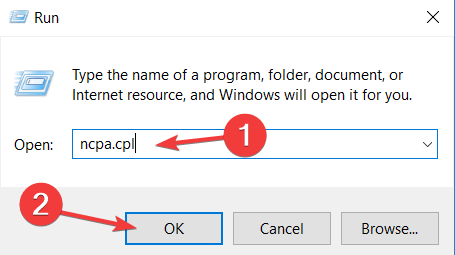
- अपने नेटवर्क कनेक्शन का पता लगाएँ, उस पर राइट-क्लिक करें और चुनें गुण.
-
जब गुण विंडो खुलती है, चुनें इंटरनेट प्रोटोकॉल संस्करण 4 (टीसीपी/आईपीवी4) और क्लिक करें गुण बटन।
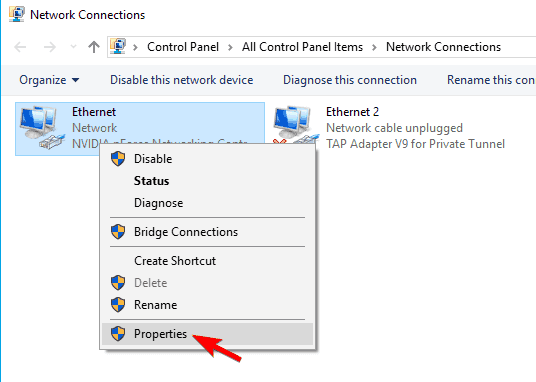
- चुनते हैं DNS सर्वर पता स्वचालित रूप से प्राप्त करें तथा स्वचालित रूप से एक आईपी पता प्राप्त करें से ईथरनेट गुण.
- ओके पर क्लिक करें।
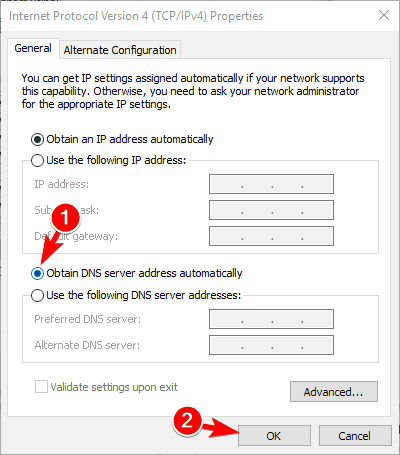
- के लिए ऑपरेशन दोहराएं इंटरनेट प्रोटोकॉल संस्करण 6 (टीसीपी/आईपीवी6)।
4. अपना खाता दोबारा जोड़ें
कुछ उपयोगकर्ताओं ने बताया कि यदि वे अपना खाता हटाते हैं और फिर से जोड़ते हैं, तो आपका XBOX काम करेगा। खेल दूषित हो सकते हैं, इसलिए, आपके खाते को फिर से जोड़ने से लॉबी को होस्ट करने में विफल त्रुटि का समाधान होगा।
निष्कर्ष
तो, यह बहुत संभव है कि इस मुद्दे को सबसे आसान समाधानों के साथ कुछ ही समय में हल किया जा सकता है। जैसा कि आप देख सकते हैं, एक साधारण पुनरारंभ इस त्रुटि को हल कर सकता है, लेकिन यदि नहीं, तो आपकी DNS सेटिंग्स में एक साधारण ट्विच इस समस्या को अतीत की बात बना देगा।
हालाँकि, यदि आप पहले से ही स्वचालित रूप से DNS प्राप्त करते हैं और लॉबी को होस्ट करने में विफल त्रुटि दिखाई देती है, तो बस इसे मैन्युअल में बदलें।
साथ ही, सुनिश्चित करें कि आपके गेम सही Xbox अनुभव का आनंद लेने के लिए दूषित नहीं हैं।
क्या हमारे समाधान आपके काम आए? हमें नीचे टिप्पणी अनुभाग में बताएं!
लगातार पूछे जाने वाले प्रश्न
सबसे पहले, खेल को पुनरारंभ करें। जिससे यह समस्या जल्दी ठीक हो सकती है। अगर वह काम नहीं करता है, तो हमारा अनुसरण करें इस त्रुटि को ठीक करने के लिए व्यापक मार्गदर्शिका.
यदि आप Xbox Live मल्टीप्लेयर गेम में शामिल या होस्ट नहीं कर सकते हैं, तो सर्वर कनेक्टिविटी की जाँच करें। अगर यह ठीक है, तो हमारी जाँच करें समस्या को आसानी से ठीक करने के लिए पूर्ण मार्गदर्शिका.
संचार और मल्टीप्लेयर और गेम सामग्री में सेटिंग में परिवर्तन करें ताकि आप एक से अधिक खिलाड़ी कनेक्शन की अनुमति दें और सामग्री साझा करें। यदि आप Xbox Live पर मल्टीप्लेयर ऑनलाइन नहीं खेल सकते हैं, तो यहां एक उस समस्या को ठीक करने के बारे में उत्कृष्ट मार्गदर्शिका.
![विंडोज 10 में हार्ड ड्राइव दिखाई नहीं दे रहा है [फिक्स]](/f/ee3e66fddad2245c8c6e8f4a9139948d.jpg?width=300&height=460)
![एक आइपॉड का पता चला है लेकिन इसे ठीक से पहचाना नहीं जा सका [फिक्स्ड]](/f/6c52bcd8b6696089324e7aebdbebb64f.jpg?width=300&height=460)